- Autor Lauren Nevill [email protected].
- Public 2023-12-16 18:51.
- Última modificación 2025-01-23 15:18.
Hace unos treinta años, te habría costado imaginar que, sentado frente a la pantalla, pudieras tomar cualquier información, ver películas, escuchar música, mientras realizas estas operaciones en cuestión de segundos. Hoy, esto no parece magia, pero la tarea principal es no olvidar las direcciones de las páginas web. Para hacer esto, hay una sección "Favoritos" o "Marcadores" en el navegador.
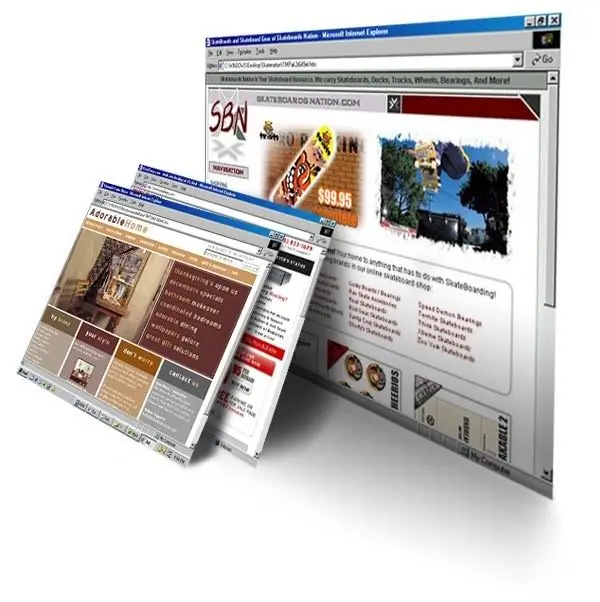
Instrucciones
Paso 1
El navegador principal instalado por defecto en Windows es Internet Explorer. Si lo está utilizando, siga el enlace que necesita, haga clic en el icono "Estrella" en la esquina superior derecha. Se abrirá una lista de sitios en el menú Favoritos. Hay un elemento "Agregar a favoritos" debajo del icono. De forma predeterminada, el navegador establecerá el nombre del marcador por el nombre de la página, si esto no le resulta conveniente, cámbielo usted mismo. Puede crear su propia carpeta donde guardará los enlaces o utilizar los existentes.
Paso 2
Si está utilizando el navegador Opera, debe seguir un conjunto de pasos similar. Abra la página que desee. En la esquina superior derecha de su navegador, busque el ícono de estrella gris. Se abre el menú Marcadores. Busque "+" en la parte superior, haga clic en él. Guarde con el nombre predeterminado o cambie el nombre. Seleccione / cree una carpeta o guárdela en la carpeta compartida "Marcadores". Para encontrar fácilmente el marcador deseado, presione la "Estrella" nuevamente. Si tiene una pantalla lo suficientemente grande, el menú "Marcadores" se puede dejar activado, entonces la lista de los sitios necesarios siempre estará a mano. También puede usar las teclas de acceso rápido para guardar pestañas Ctrl + D.
Paso 3
Es posible que esté utilizando el navegador Mozilla Firefox. Busque la pestaña "Marcadores" y haga clic en ella. En el menú que se abre, seleccione "Marcar esta página", establezca un nombre y guarde. En la barra de direcciones hay un icono de "asterisco", al hacer clic en él, automáticamente agrega la página a los "Marcadores". Para seguir el enlace deseado, vaya a la pestaña "Marcadores", haga clic en el nombre deseado.
Paso 4
En el navegador Google Chrome, use las teclas Ctrl + D, el menú "Estrellas" junto a la barra de direcciones.
Paso 5
La forma más fácil para la mayoría de los navegadores es arrastrar el icono de la página (desde la barra de direcciones) a la ventana de marcadores o presionar Ctrl + D, darle un nombre al marcador y guardar.






